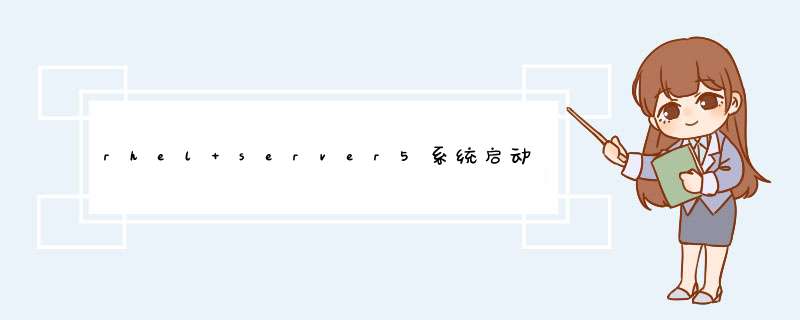
一直使用linux
系统,却对系统启动过程及系统初始化和各种服务的启动不太清楚。今天终于搞明白整个是怎么一回事了。本来想自己写篇文章,刚好在网上看到一篇不错的介绍,很详细,就直接拿来了。 Linux系统的启动过程: BIOS自检 —> grub引导程序 —> 加载内核 —> 执行init —> 启动shell —> login登陆系统 系统启动各个阶段的详细介绍: 一BIOS自检 计算机在接通电源之后首先由BIOS进行POST自检,然后依据BIOS内设置的引导顺序从硬盘、软盘或CDROM中读入引导块。Linux系统是人BIOS中的地址oxFFFF0处开始引导的。BIOS的第1个步骤是加电POST自检。POST的工作是对硬件进行检测。BIOS的第2个步骤是进行本地设备的枚举和初始化。BIOS由两部分组成:POST代码和运行时的服务。当POST完成之后,它被从内存中清理出来,但是BIOS运行时服务依然保留在内存中,目标 *** 作系统可以使用这些服务。 BIOS运行时会按照CMOS的设置定义的顺序来搜索处于活动状态并且可以引导的设备。引导设备可以是软盘、CD-ROM、硬盘上的某个分区、网络上的某个设备甚至是USB闪存。通常,Linux系统都是从硬盘上引导的,其中主引导记录(MBR)中包含主引导加载程序。MBR是一个512字节大小的扇区,位于磁盘上的第一个扇区(0道0柱面1扇区)。当MBR被加载到RAM中之后,BIOS就会将控制权交给MBR。 如果要查看MBR的内容,用户需要以root用户的身份运行如下命令: #dd if=/dev/had of=mbrbin bs=512 count=1 读入了1+0个块 输出了1+0个块 #od –xa mbrbin … … 它从/dev/had(第一个IDE盘)上读取前512个字节的内容,并将其写入mbrbin文件中。od命令会以十六进制和ASCII码格式打印这个二进制文件的内容。 二启动GRUB/LILO GRUB和LILO都是引导加载程序。引导加载程序用于引导 *** 作系统启动。当机器引导它的 *** 作系统时,BIOS会读取引导介质上最前面的512字节(主引导记录)。在单一的MBR中只能存储一个 *** 作系统的引导记录,所以当需要多个 *** 作系统时就会出现问题,需要更灵活的引导加载程序。 所有引导加载程序都以类似的方式工作,满足共同的目的,但LILO和GRUB之间也有很多不同之处: LILO没有交互式命令界面,而GRUB拥有; LILO不支持网络引导,而GRUB支持; LILO将可以引导 *** 作系统的信息存储在MBR中。 如果修改了LILO配置文件,必须将LILO第一阶段引导加载程序重写到MBR。相对于GRUB,这是一个更为危险的选择,因为错误配置的MBR可能会让系统无法引导。使用GRUB时,如果配置文件配置错误,则只是默认转到GRUB命令行界面。 三加载内核 接下来的步骤就是加载内核映像到内存中,内核映像并不是一个可执行的内核,而是一个压缩过的内核映像。通常它是一个zImage(压缩映像,小于512KB)或是一个bzImage(较大的压缩映像,大于512KB),它是提前使用zlib压缩过的。在这个内核映像前面是一个例程,它实现少量硬件设置,并对内核映像中包含的内核进行解压缩,然后将其放入高端内存中。如果有初始RAM磁盘映像,系统就会将它移动到内存中,并标明以后使用。然后该例程会调用内核,并开始启动内核引导的过程。 四执行init
进程 init进程是系统所有进程的起点,内核在完成核内引导以后,即在本进程空间内加载init程序,它的进程呈是1。Init进程是所有进程的发起者和控制者。因为在任何基于Linux的系统中,它都是第一个运行的进程,所以init进程的编号(PID)永远是1。 init进程有以下两个作用。 init进程的第一个作用是扮演终结父进程的角色。因为init进程永远不会被终止,所以系统总是可以确信它的存在,并在必要的时候以它为参照。如果某个进程在它衍生出来的全部子进程结束之前被终止,就会出现必须以init为参照的情况。此时那些失去了父进程的子进程就都会以init作为它们的父进程。 init的第二个作用是在进入某个特定的运行级别时运行相应的程序,以此对各种运行级别进行管理。它的这个作用是由/etc/inittab文件定义的。 五通过/etc/inittab文件进行初始化 Init的工作是根据/etc/inittab来执行相应的脚本,进行系统初始化,如设置键盘、字体、装载模块,设置网络等。 1/etc/rcd/rcsysinit 在init的配置文件中有如下一行: si::sysinit:/etc/rcd/rcsysinit rcsysinit是由init执行的第一个脚本,它主要完成一些系统初始化的工作。rcsysinit是每一个运行级别都要首先运行的重要脚本,它主要完成的工作有:激活交换分区、检查磁盘、加载硬件模块以及其他一些需要优先执行的任务。/etc/rcd/ rcsysinit主要完成各个运行模式中相同的初始化工作。包括: 设置初始的$PATH变量; 配置网络; 为虚拟内存启动交换; 调协系统的主机名; 检查root文件系统,以进行必要的修复; 检查root文件系统的配额; 为root文件系统打开用户和组的配额; 以读/写的方式重新装载root文件系统; 清除被装载的文件系统表/etc/mtab; 把root文件系统输入到mtab; 使系统为装入模块做准备; 查找模块的相关文件; 检查文件系统,以进行必要的修复; 加载所有其他文件系统; 清除/etc/mtab、/etc/fastboot和/etc/nologin; 删除UUCP和lock文件; 删除过时的子系统文件; 删除过时的pid文件; 设置系统时钟; 激活交换分区; 初始化串行端口; 装入模块。 2/etc/rcd/rcXd/[KS] 在rcsysinit执行后,将返回init,继续执行/etc/rcd/rc程序。以运行级别5为例,init将执行配置文件inittab中的以下内容: 15:5:wait:/etc/rcd/rc 5 这一行表示以5为参数运行/etc/rcd/rc,/etc/rcd/rc是一个shell脚本,它接受5作为参数,去执行/etc/rcd/rc5d目录下的所有的rc启动脚本,/etc/rcd/rc5d目录中的启动脚本实际上都是一些链接文件,而不是真正的rc启动脚本,真正的rc启动脚本实际上都在/etc/rcd/initd目录下。而这些rc启动脚本有着类似的用法,它们一般能接受stat、stop、restart、status等参数。 /etc/rcd/rc5d中的rc启动脚本通常是以K或S开头的链接文件,以S开头的启动脚本将以start参数来运行。如果发现相应的脚本也存在K打头的链接,而且已经处于运行状态了(以/var/lock/subsys下的文件作为标志),则将首先以stop为参数停止这些已经启动了的守护进程,然后再重新运行。这样做是为了保证当init改变运行级别时,所有相关的守护进程都将重启。 至于在每个运行级中将运行哪些守护进程,用户可以通过chkconfig来自行设定。常见的守护进程如下。 amd:自动安装NFS守护进程。 apmd:高级电源管理守护进程。 arpwatch:记录日志并构建一个在LAN接口上看到的以太网地址和IP地址对应的数据库。 outofs:自动安装管理进程automount,与NFS相关,依赖于NIS。 crond:Linux系统下计划任务的守护进程。 named:DNS服务器。 netfs:安装NFS、Samba和Netware网络文件系统。 network:激活已配置网络接口的脚本程序。 nfs:打开NFS服务。 portmap:RPCportmap管理器,它管理基于RPC服务的连接。 sendmail:邮件服务器sendmail。 smb:Samba文件共享/打印服务。 syslog:一个让系统引导时启动syslog和klogd系统日志守候进程的脚本。 xfs:X Window字型服务器,为本地和远程X服务器提供字型集。 Xinetd:支持多种网络服务的核心守护进程,可以管理wuftp、sshd、telnet等服务。 这些守护进程启动完毕,rc程序也就执行完了,然后又返回init继续
下一步。 3执行/etc/ecd/rclocal RHEL 4中的运行模式2、3、5都把/etc/rcd/rclocal做为初始化脚本中的最后一个,所以用户可以自己在这个文件中添加一些需要在其他初始化工作之后、登录之前执行的命令。在维护Linux系统时一般会遇到需要系统管理员对开机或关机命令脚本进行修改的情况。如果所做的修改只在引导开机的时候起作用,并且改动不大的话,可以考虑简单地编辑一下/etc/rcd/rclocal脚本。这个命令脚本程序是在引导过程的最后一步被执行的。 六执行/bin/login程序 login程序会提示使用者输入账号及密码,接着编码并确认密码的正确性,如果账号与密码相符,则为使用者初始化环境,并将控制权交给shell,即等待用户登录。 login会接收mingetty传来的用户名作为用户名参数,然后login会对用户名进行分析。如果用户名不是root,且存在/etc/nologin文件,login将输出nologin文件的内容,然后退出。这通常用来在系统维护时防止非root用户登录。只有在/etc/securetty中登记了的终端才允许root用户登录,如果不存在这个文件,则root可以在任何终端上登录。/etc/usertty文件用于对用户作出附加访问限制,如果不存在这个文件,则没有其他限制。 在分析完用户名后,login将搜索/etc/passwd以及/etc/shadow来验证密码以及设置账户的其他信息,比如:主目录什么、使用何种shell。如果没有指定主目录,则将主目录默认设置为根目录;如果没有指定shell,则将shell类型默认设置为/bin/bash。 Login程序成功后,会向对应的终端再输出最近一次登录的信息(在/var/log/lostlog中有记录),并检查用户是否有新邮件(在/usr/spool/mail的对应用户名目录下),然后开始设置各种环境变量。对于bash来说,系统首先寻找/etc/profile脚本文件并执行它;然后如果用户的主目录中存在bash_profile文件,就执行它,在这些文件中又可能调用了其他配置文件,所有的配置文件执行后,各种环境变量也设好了,这时会出现大家熟悉的命令行提示符,至此整个启动过程就结束了。还真不好描述!!!一般 就是
选语种
键盘鼠标 时区
选择安装 (先做阵列)(做阵列 可以是在自检按F8 也可以是在引导盘里用ACU配置)
剩下的就是计算机名啊 工作组啊 填写!然后系统序列号。。一直下一步 没了!
IBM服务器系统安装步骤
首先找到IBM服务器配套光盘,找出其中的SERVERGUIAD光盘,放入IBM服务器的光驱中,启动系统;
选择“English”后显示如下选择键盘布局以及国家或地区画面,在这里全部选择“United States”,然后点击下一步;
这里是ServerGuide International License Agreement,点击“I accept”继续即可;
查看概述以了解ServerGuide 功能,请在使用前仔细查看相关使用说明,点击下一步;
在这里我们可以选择您要安装的 *** 作系统,选择后点击下一步;
列表显示了下来将要做的配置,目前提示要设置日期和时间,点击下一步;
设置日期和时间后点击下一步;
这一步提示将清除硬盘上所有数据,点击下一步;
这一步有两个选项,如果您想保留RAID卡上的原有阵列信息,请选择“Skip this task”,否则请选择第二项(注意这一步将清除硬盘上所有数据);
当选择了“Clear all hard disk drives and restore ServeRAID to defaults”后显示如下界面;
下一步将进行 RAID 卡的配置过程,点击下一步;
进入了ServeRAID Manager配置界面后,有两个选项“Express configuration for controller 1(快速配置)”和“ Custom configuration for controller 1(手工配置)”,快速配置将按软件默认选项进行配置,如果想定制配置请选择手工配置;
选定“Express configuration for controller 1(快速配置)”后即进入以下界面,一切为软件默认设置,检查无误后点击Apply执行配置;
选定“ Custom configuration for controller 1(手工配置)”后,进入如下界面,左边是控制器1上连接的硬盘,将左侧硬盘拖进右侧“New array A”中,然后点击下一步;
在如下红圈处输入逻辑驱动器的大小,推荐一个控制器上只有一个逻辑驱动器。点击下一步;
检查配置信息是否有误,点击Apply执行配置;
点击“Apply”确认配置,d出确认对话框,点击Yes做确认;
18RAID配置完成,点击“Continue”则回到ServeRAID Manager配置界面,(注:这时候RAID开始初始化、同步,需要很长的时间,其实不用等,直接继续下面的步骤,他会在过程中自己继续进行)点击“Exit”则退出ServeRAID Manager界面继续安装;
下一步创建 *** 作系统的分区 ;
ServerGuide提示您服务器需要重新启动;
重新引导后进入如下界面进行分区和文件系统类型选择,在分区时注意不要小于2G的容量;
ServerGuide正在重启应用程序;
显示 *** 作系统分区工作执行状态 ;
提示 *** 作系统分区任务完成,点击下一步继续进行配置;
检查服务器所配置的信息有无错误,然后点击下一步;
下面开始设置win2003安装的相关配置;
在下面界面上输入用户名,计算机名和序列号,注意这里画圈地方是输入WIN2003 *** 作系统的序列号;
28选择服务器的网络设置,我们按默认设置即可;
29选择网卡的设置,可以按系统默认的网卡类型先进行安装,待 *** 作系统安装好后可以进行更改;
30选择WIN2003 系统的license数量;
选择 *** 作系统的地域和时区的设置,如果您安装的是中文WIN2003系统,请注意时区的选择要选择“Beijing”时间;primary language要选择“Chinese(PRC)”;alternate languages要选择“Simplified Chinese”;
在以下界面选择您要安装的windows组件,点击下一步确认 ;
ServerGuide 会显示windows的相关安装路径,查看无误后点击下一步 ;
Windows开始copy安装所需要的文件;
数据copy完成后,提示如下信息,ServerGuide光盘会自动d出,您需要更换Windows2000 Server光盘;
插入win2003 光盘后回车确认,认真阅读微软最终用户License使用手册后选择“I agree“;
开始copy windows安装文件;
按照屏幕要求移除WINDOWS 2003 光盘后重启服务器,服务器将进入无人职守安装,自此ServerGuide光盘配置完成;
进入系统后,你会发现,所有驱动已经自动帮你装好,一个干净完整的2003系统呈现在你的面前。
首先可以尝试使用F12进去启动菜单
若是不行的话,请用DEL进BIOS,然后找到一个boot的选项,将first设为USB-CDROM/HDD/ZIP即可,主要是看你的U盘是那种启动方式
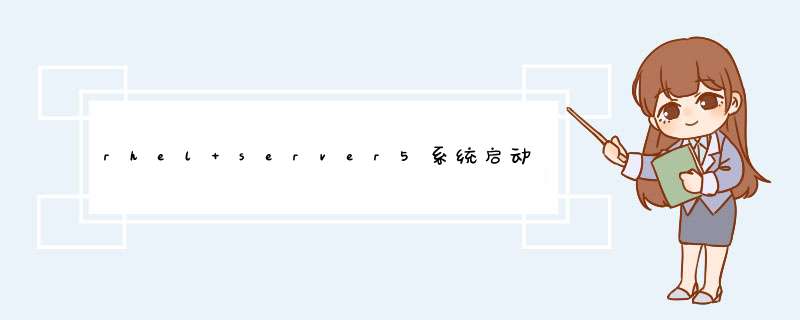

 微信扫一扫
微信扫一扫
 支付宝扫一扫
支付宝扫一扫
评论列表(0条)